8 Pemangkas GIF Terbaik untuk Memangkas/Memotong GIF pada Semua Platform [2023 Baharu]
Tidak seperti PNG, JPG, WebP dan format imej biasa yang lain, tidak mudah untuk memotong atau memangkas GIF animasi secara langsung. Jika anda ingin memendekkan GIF, atau anda ingin memotong bingkai pertama atau terakhir yang tidak diingini, anda perlu menggunakan Pemangkas GIF. Daripada artikel ini, anda boleh mendapatkan 8 pemangkas dan pemotong GIF yang sangat baik. Selain itu, anda juga boleh mendapatkan 8 cara mudah untuk memotong GIF pada komputer atau telefon mudah alih anda dengan langkah terperinci. Baca dan semak sahaja.
Senarai Panduan
Bahagian 1: Perisian Pemangkas GIF 2 Teratas untuk Mengekalkan Kualiti Tinggi Bahagian 2: 3 Pemotong GIF Dalam Talian Terbaik untuk Memotong GIF secara Percuma Bahagian 3: Apl Trimmer GIF 3 Teratas pada iPhone dan Android Bahagian 4: Soalan Lazim tentang Pemangkasan GIFBahagian 1: Perisian Pemangkas GIF 2 Teratas untuk Mengekalkan Kualiti Tinggi
GIF terkenal di seluruh dunia. Ia digunakan untuk detik lucu atau ikonik yang boleh anda gunakan sebagai respons. Untuk mencipta imej animasi anda, gunakan perapi GIF untuk memotong bahagian yang tidak diingini dan dua alatan yang berkesan boleh membantu anda mengedit GIF kegemaran anda pada komputer anda.
1. Penukar Video AnyRec
Walaupun perisian ini terutamanya menukar video dan audio, ia juga menawarkan perapi GIF khas untuk gambar anda. Anda boleh mencipta dari awal dengan memuat naik video atau foto dan kemudian menukar tempoh untuk melaraskan panjang. Bahagian terbaik AnyRec Video Converter ialah ia menyediakan tetapan lanjutan untuk output untuk menukar resolusi, kadar bingkai dan animasi gelung. Cuba perapi GIF terbaik pada Windows atau Mac dengan mengklik butang "Muat Turun".

Perapi GIF yang berkuasa di mana pengguna boleh memuat naik foto tanpa had untuk membuat dan mengedit GIF.
Tukar tempoh animasi dan tambahkan kadar bingkai sehingga 24FPS untuk pergerakan yang lebih lancar.
Tukar kedudukan imej dengan kawalan seperti Hadapan, Belakang, Hadapan dan Belakang.
Tawarkan lebih banyak alatan untuk pelbagai pengeditan, termasuk penukar video, pemampat, tera air dan banyak lagi.
Muat Turun Selamat
Muat Turun Selamat
Langkah 1.Pasang AnyRec Video Converter pada komputer anda dengan mengklik butang "Muat Turun". Sebaik sahaja anda mengikut arahan untuk pemasangan, AnyRec Video Converter akan dibuka secara automatik. Kemudian anda boleh mengklik butang "Tambah" pada skrin utama atau butang "Tambah Fail" di bahagian atas untuk memuat naik GIF anda.
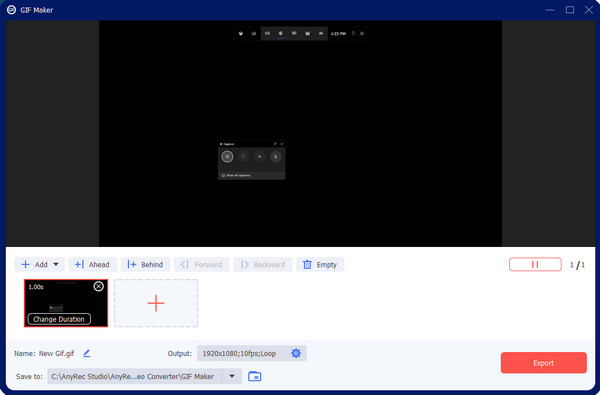
Langkah 2.Kemudian, anda boleh mengklik butang "Potong" dengan ikon gunting untuk memotong tempoh dan bingkai GIF anda. Anda boleh memangkas GIF dengan menyeret peluncur. Atau anda boleh tetapkan masa mula dan masa tamat untuk menukar tempoh GIF. Dan anda boleh memotong GIF anda kepada beberapa GIF dengan memisahkannya.
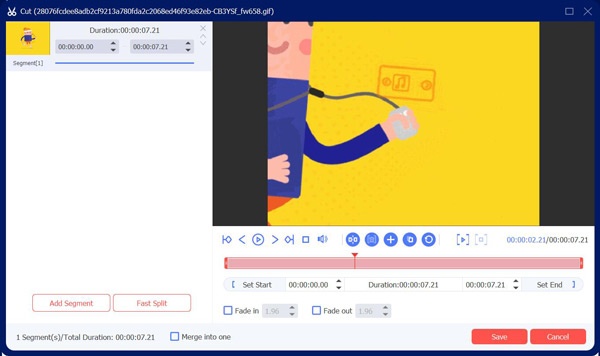
Langkah 3.Anda boleh pergi ke menu "Output" di sebelah kanan skrin. Klik senarai juntai bawah untuk format, peleraian, kadar bingkai, mod zum dan lain-lain. Simpan perubahan pada GIF anda dengan mengklik butang "OK". Dan kemudian klik butang "Eksport" untuk mendapatkan GIF anda.
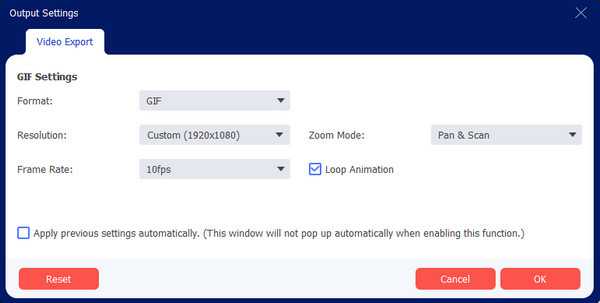
2. Photoshop
Ia adalah desktop profesional yang terkenal dengan ciri penyuntingannya yang berkesan. Selain melaraskan lengkung warna, menggunakan skrin hijau, atau menghilangkan noda pada gambar anda, Photoshop juga membolehkan anda memangkas GIF. Ciri termasuk menukar video kepada GIF, mencipta dari awal dan banyak lagi. Ia juga boleh menjadi pemangkas dan pemotong GIF profesional. Satu-satunya masalah dengan penyelesaian ini ialah ia tidak boleh membaca GIF ke dalam bingkai, menjadikannya lebih sukar untuk mengedit animasi.
Langkah 1.Buka Photoshop pada komputer anda dan pergi ke menu "Fail". Pilih pilihan "Buka" untuk memuat naik fail GIF dari folder anda. Setelah bingkai berada di bahagian "Garis Masa", pilih bingkai yang anda mahu padamkan dan klik butang "Sampah" untuk melakukan tindakan itu.
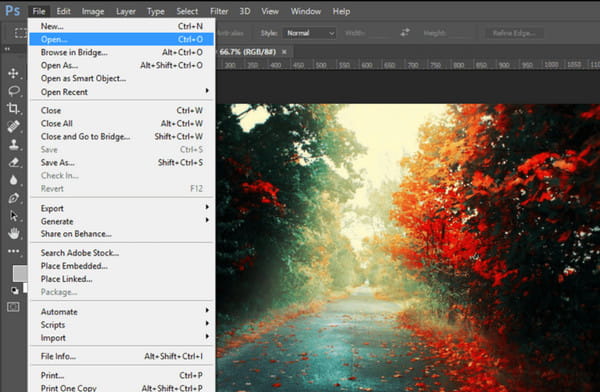
Langkah 2.Anda boleh mengalih keluar berbilang bingkai serentak dengan menekan kekunci "Ctrl" dan memilih bingkai. Untuk menyimpan output, pergi ke menu "Fail" dan pilih pilihan "Simpan untuk Web". Ulangi langkah jika anda ingin mengedit lebih banyak fail GIF.
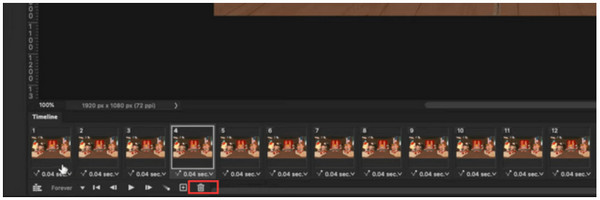
Bahagian 2: 3 Pemotong GIF Dalam Talian Terbaik untuk Memotong GIF secara Percuma
Adakah mungkin untuk memotong GIF menggunakan alat dalam talian? Sememangnya Ya! Penyunting imej berasaskan web selalunya percuma dan tidak memerlukan pelancar untuk mula menyunting. Selain itu, alat dalam talian adalah mudah jika anda ingin mengelak daripada memasang pemangkas GIF pihak ketiga.
1. Ezgif
Ezgif ialah alat dalam talian dengan pelbagai penyelesaian penyuntingan video, audio dan imej. Alat ini khas untuk GIF, jadi ia juga boleh menjadi pemangkas GIF. Ia membolehkan anda mengalih keluar bingkai daripada imej animasi dengan mengekstrak bingkai atau memotong tempoh. Ezgif juga menyediakan fungsi terbaik untuk mencipta GIF daripada fail media lain, seperti klip video dan imej dengan format lain. Anda boleh mengakses alat dalam talian ini pada mana-mana pelayar web moden.
Langkah 1.Taip Ezgif pada bar carian penyemak imbas anda dan klik hasil teratas. Klik butang "GIF Maker" di penjuru kiri sebelah atas tapak utama. Menu akan mendedahkan pilihan lain; klik butang "Potong". Klik butang "Pilih Fail" atau tampal URL imej untuk memuat naik fail GIF. Sahkan pemilihan dengan mengklik butang "Muat naik".
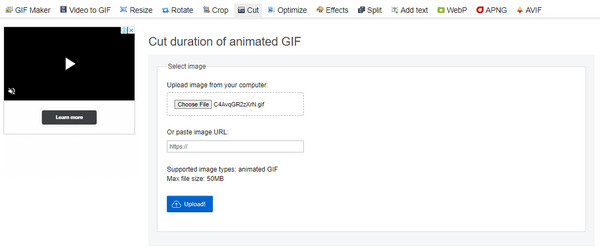
Langkah 2.Klik butang "Potong" di sebelah Tindanan. Anda boleh memilih untuk memotong GIF mengikut nombor bingkai atau masa/saat. Nyatakan nombor daripada pilihan pemotongan. Akhiri pengeditan dengan mengklik butang "Potong Tempoh", kemudian simpan output ke komputer anda.
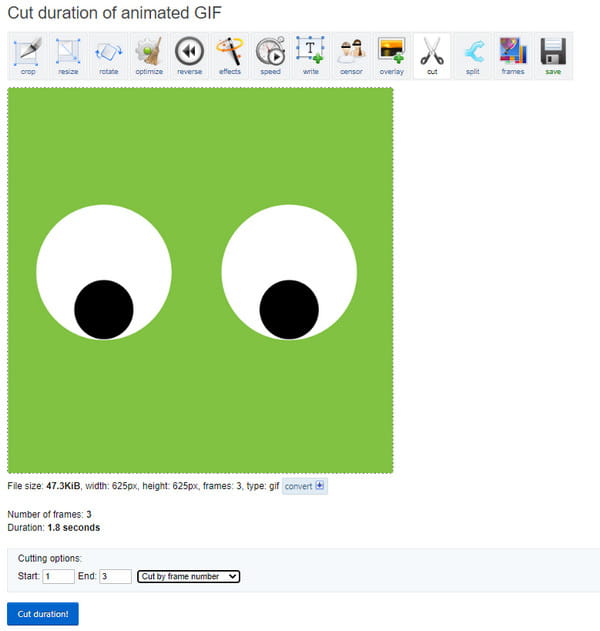
2. Pembuat GIF dan Editor GIF
Satu lagi pemangkas GIF percuma dengan antara muka yang mudah. Perkara terbaik tentang alat dalam talian ini ialah anda boleh membuat GIF animasi dengan video daripada telefon anda (Android/iOS). Fungsi lain juga membantu anda mengekstrak dan berkongsi bingkai dengan rakan anda. Terokai alatan berkaitan GIF Maker yang lain untuk suntingan media lain.
Langkah 1.Lawati laman web rasmi GIF Maker. Seret dan lepaskan fail dari folder anda dan tunggu proses selesai. Klik butang "Mula" untuk meneruskan.
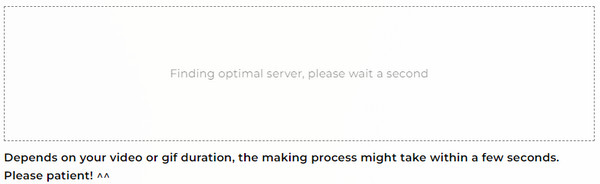
Langkah 2.Pilih tempoh yang anda mahu alih keluar atau edit ketinggian dan lebar GIF. Selepas mengedit, simpan output dengan mengklik butang "Muat turun".
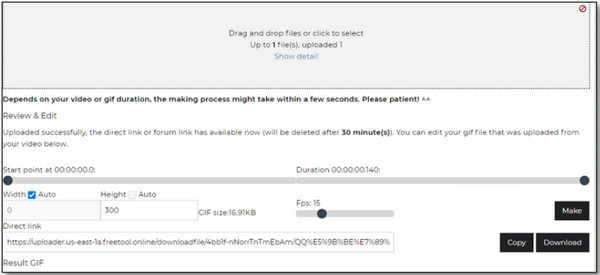
3. Lunapic
Terkenal dengan pemangkas GIF dalam talian pelbagai fungsinya, Lunapic ialah alat yang disyorkan untuk penyuntingan GIF; anda boleh memotong, memangkas, dan pangkas GIF dalam talian dengannya. Ia mempunyai tetapan yang lebih maju seperti perihalan fail, pengoptimuman dan banyak lagi. Lunapic boleh dipercayai untuk mengedit, melukis, mengadun, menukar warna dan menambah teks. Gunakan alat dalam talian ini tanpa membayar atau mendaftar.
Langkah 1.Lawati tapak web Lunapic dan muat naik GIF ke antara mukanya. Pilih menu "Animasi" dan pilih pilihan "Edit Animasi GIF".
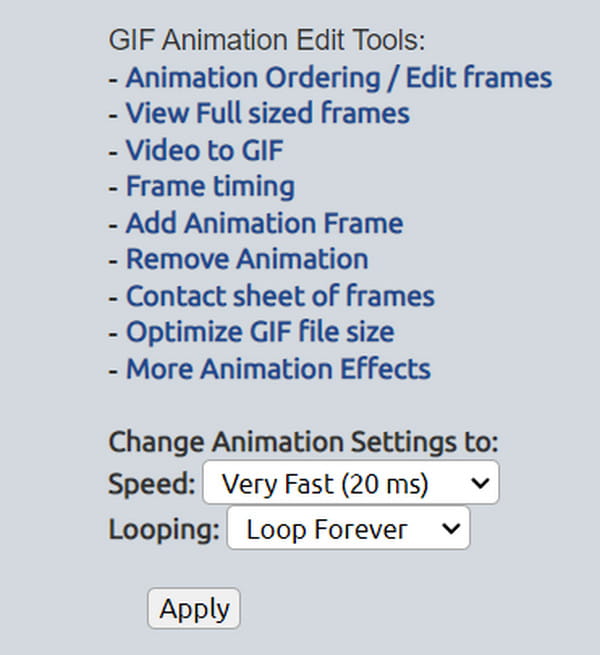
Langkah 2.Jika anda ingin melihat semua bingkai GIF, pilih pilihan "Pemesanan Animasi". Keluarkan semua bingkai yang tidak diingini dengan mengklik butang "X". Selepas itu, pilih butang "Simpan Perubahan" untuk menyimpan GIF yang diedit.
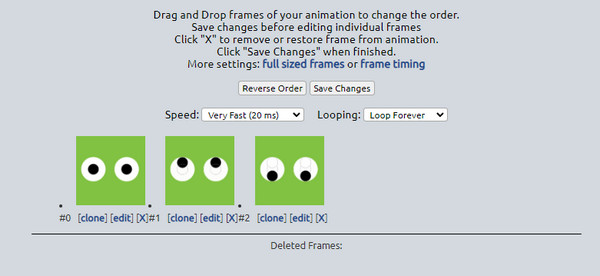
Bahagian 3: Apl Trimmer GIF 3 Teratas pada iPhone dan Android
Pemangkas GIF juga tersedia untuk telefon pintar. Satu-satunya perkara yang perlu anda fikirkan ialah jika memuat turun aplikasi berkesan untuk memotong GIF anda dan mudah digunakan. Untuk memberi anda idea, berikut ialah apl yang disyorkan untuk digunakan pada Android dan iOS.
1. Pembuat & Editor GIF oleh Momento
Aplikasi ini mempunyai pelbagai penyelesaian untuk penyuntingan imej pada iPhone anda. Ia menyokong pelbagai jenis imej, termasuk foto langsung dan GIF. Anda boleh dengan mudah tukar foto langsung anda kepada GIF dengan bantuan aplikasi ini. Ia menyediakan perpustakaan pelekat, teks, penapis dan bingkai untuk mencantikkan gambar anda. Selain itu, anda boleh terus berkongsi output pada rangkaian sosial anda seperti TikTok, WhatsApp, LINE dan banyak lagi.
Langkah 1.Buka App Store dan muat turun aplikasi. Selepas itu, lancarkan GIF Maker dan import foto yang ingin anda edit. Navigasi dan ketik butang "Pangkas" untuk memangkas atau memotong GIF.
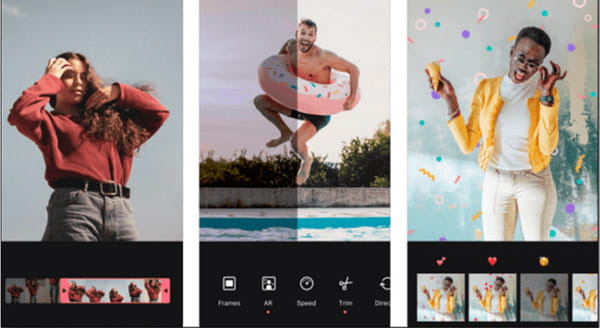
Langkah 2.Memandangkan pilihan tersedia dalam bahagian ini, anda boleh menggunakan penapis, melaraskan kelajuan dan melakukan lebih banyak pengeditan. Apabila anda selesai, ketik butang "Simpan" atau kongsi GIF anda ke media sosial.
2. Pembuat GIF & Pelekat PicsArt
Satu lagi pemangkas GIF iPhone yang boleh anda gunakan ialah PicsArt GIF. Ia mempunyai penjana GIF yang mengagumkan dan komprehensif yang meningkatkan gambar. Ia menjadikan pengeditan lebih mudah diakses dengan kamera dalam apl, topeng animasi dan elemen penting lain untuk ditambahkan. Tangkap berbilang imej pada mod pecah dan cipta GIF yang segar dan lucu!
Langkah 1.Muat turun dan pasang apl daripada App Store. Lancarkannya, pergi ke menu "Edit", dan muat naik GIF yang dikehendaki daripada galeri.
Langkah 2.Daripada bar alat di bahagian atas skrin anda, ketik butang "Pangkas" dan laraskan pemangkas bingkai kepada tempoh yang dikehendaki. Simpan GIF yang diedit dengan mengetik butang "Simpan".
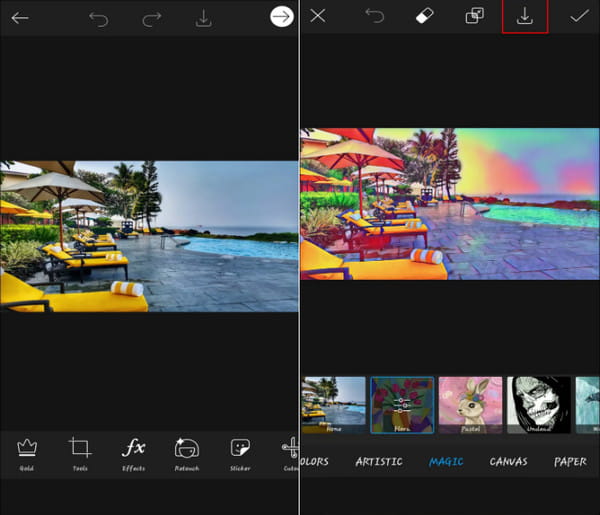
3. Pembuat GIF - Editor GIF
Jika anda pengguna Android, pemangkas GIF ini adalah pilihan yang baik. Ia menyediakan semua pilihan yang anda perlukan untuk mengedit gambar dan lebih seratus pelekat untuk membuat GIF yang menarik. Anda juga boleh menggunakan alat ini untuk buat GIF perselisihan. Muat turun GIF Maker - GIF Editor secara percuma di Play Store.
Langkah 1.Pasang apl daripada Gedung Play dan lancarkannya. Semak imbas foto yang ingin anda edit daripada galeri telefon anda. Ketik butang "Edit" dan gerakkan pemotong untuk memangkas GIF.
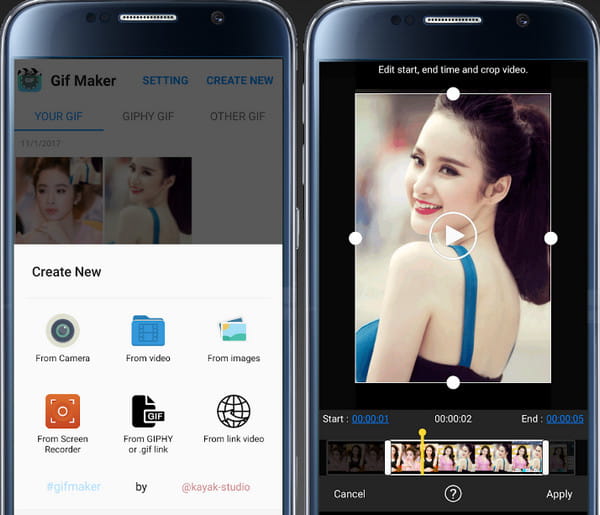
Langkah 2.Ketik butang "Guna" untuk memotong bahagian. Anda boleh menyimpan atau berkongsi output dengan rakan anda melalui rangkaian sosial.
Bahagian 4: Soalan Lazim tentang Pemangkasan GIF
-
Bagaimana untuk mengekstrak bingkai daripada fail GIF saya?
Buka penyemak imbas dan cari Picasion. Klik butang "Split a GIF" di sebelah pilihan WebCam to GIF di bahagian bawah sebelah kanan tetingkap. Import GIF dan kemudian pratonton semua bingkai. Sebaik sahaja anda telah memilih bingkai yang dikehendaki, klik butang "Simpan semua Bingkai" untuk menyimpannya sebagai foto.
-
Adakah mungkin untuk menukar berbilang gambar menjadi GIF?
ya. MiniTool MovieMaker mempunyai ciri yang sesuai untuk menukar foto menjadi GIF. Mula-mula, buka perisian dan klik "Mod Ciri Penuh" untuk memasuki antara muka. Muat naik semua gambar yang ingin anda tukar, kemudian susun semula gambar tersebut dengan sewajarnya. Dari tetingkap "Eksport", klik butang "Eksport" dan tukar format output kepada GIF.
-
Bolehkah saya menambah muzik pada GIF saya yang dipangkas?
Tidak. Walaupun GIF kelihatan seperti klip video kerana urutan pergerakan, ia adalah format imej. Jadi, adalah mustahil untuk meletakkan trek audio pada GIF. Walau bagaimanapun, anda boleh menyusun imej dengan pembuat video.
Kesimpulan
Akhir sekali, anda boleh mengalih keluar bahagian GIF yang tidak diperlukan dan berkongsi dengan rakan anda untuk membuat mereka ketawa. Anda boleh membuat dan mengedit gambar pada telefon dan komputer anda dengan perapi GIF yang disyorkan. Untuk pengeditan imej yang profesional dan berkesan, muat turun AnyRec Video Converter pada Windows dan Mac.
Muat Turun Selamat
Muat Turun Selamat
